随着信息技术的飞速发展,越来越多的公司和家庭开始使用共享打印机来提高办公效率。然而,许多人在使用共享打印机时会遇到电脑无法连接的情况。本文将详细探讨电脑无法连接共享打印机的常见原因及其解决方法,包括网络配置、打印机共享设置、驱动程序问题和防火墙设置等方面,为用户提供实用的解决方案,帮助大家顺利恢复打印机的正常使用。

一、检查网络连接问题
1、网络连接问题是导致电脑无法连接共享打印机的最常见原因之一。打印机通常依赖于局域网(LAN)或Wi-Fi网络来实现共享,因此,首先需要确保电脑和打印机都在同一个网络中。如果电脑连接的网络与打印机的网络不一致,打印机无法被电脑识别。
2、为了排查网络问题,可以尝试用其他设备(如手机或平板)连接打印机,查看是否能够正常使用。如果其他设备能够正常连接打印机,那么问题很可能出在电脑与网络的连接上。这时,可以检查电脑的Wi-Fi设置或网线连接,确认是否存在断开或不稳定的情况。
3、如果网络连接没有问题,可以尝试重新启动路由器和打印机,清除可能的网络故障。有时,网络设备的故障会影响打印机的连接。通过重启路由器和打印机,可以重新建立稳定的网络连接,从而解决连接问题。
二、确认打印机共享设置
1、另一个常见原因是打印机的共享设置不正确。无论是通过局域网还是Wi-Fi共享打印机,打印机本身的共享设置都必须启用。在Windows操作系统中,用户可以进入“控制面板”中的“设备和打印机”选项,右键点击共享打印机并选择“打印机属性”。在弹出的窗口中,切换到“共享”选项卡,勾选“共享此打印机”选项。
2、确保打印机共享设置启用后,还需注意打印机的共享名称。在一些多用户环境中,打印机名称可能会发生冲突或出现字符错误,这可能导致其他电脑无法识别打印机。为确保共享名称唯一且清晰,可以在“打印机属性”中查看并修改打印机共享名称。
3、此外,打印机所在的电脑还需要开启文件和打印机共享功能。在Windows系统中,可以通过“网络和共享中心”来检查共享设置。确保文件和打印机共享已启用,并且允许网络上的其他设备访问。这些设置确保了其他电脑可以顺利连接到共享打印机。
三、更新或重新安装打印机驱动程序
1、驱动程序问题是造成电脑无法连接共享打印机的另一个常见原因。打印机驱动程序是连接计算机与打印机的桥梁,如果驱动程序过时、损坏或与操作系统不兼容,可能导致打印机无法正常工作。检查并更新打印机驱动程序是解决此问题的关键。
2、为了更新驱动程序,可以访问打印机厂商的官方网站,下载最新版本的驱动程序,并按照提示进行安装。如果用户无法自动检测到更新的驱动程序,也可以通过设备管理器手动更新驱动程序。只需右键点击“此电脑”并选择“管理”,然后进入“设备管理器”,在打印机类别下找到相应的设备,右键点击并选择“更新驱动程序”。
3、如果更新驱动程序无效,建议卸载并重新安装打印机驱动程序。有时候,驱动程序的安装过程中可能出现问题,导致打印机无法正常连接。通过卸载现有驱动并重新安装,可以有效解决驱动程序问题。
四、检查防火墙和安全软件设置
1、防火墙和安全软件有时会误将打印机的网络连接阻止,从而导致电脑无法连接共享打印机。Windows操作系统和第三方安全软件都可能拦截与打印机的通信。为了解决这个问题,首先需要检查Windows防火墙设置,确保打印机共享端口未被阻塞。
2、在Windows防火墙中,可以进入“控制面板”中的“防火墙”设置,点击“允许应用通过防火墙”选项,确保打印机相关的网络服务被允许通过防火墙。如果不确定哪些服务与打印机相关,可以选择暂时禁用防火墙,然后再次尝试连接打印机。
3、除了Windows防火墙,第三方安全软件也可能对网络连接产生影响。在某些情况下,防病毒软件会阻止打印机与电脑的通信。为此,用户可以尝试暂时禁用防病毒软件,看看是否能够顺利连接打印机。如果问题解决,建议将打印机的连接设置添加到防病毒软件的例外列表中,以避免今后再次出现问题。
五、总结:
电脑无法连接共享打印机的原因可能涉及网络连接、打印机共享设置、驱动程序以及防火墙设置等多个方面。通过检查和调整这些设置,通常可以有效解决连接问题。首先,确保网络正常,并且电脑与打印机位于同一网络中;其次,确认打印机共享设置已启用,并确保驱动程序是最新版本;最后,检查防火墙和安全软件设置,避免它们阻止与打印机的连接。了解并掌握这些解决方法,可以帮助用户高效、顺利地恢复共享打印机的正常使用。
本文由发布,如无特别说明文章均为原创,请勿采集、转载、复制。
转载请注明来自德立,本文标题:《电脑无法连接共享打印机的解决方法》

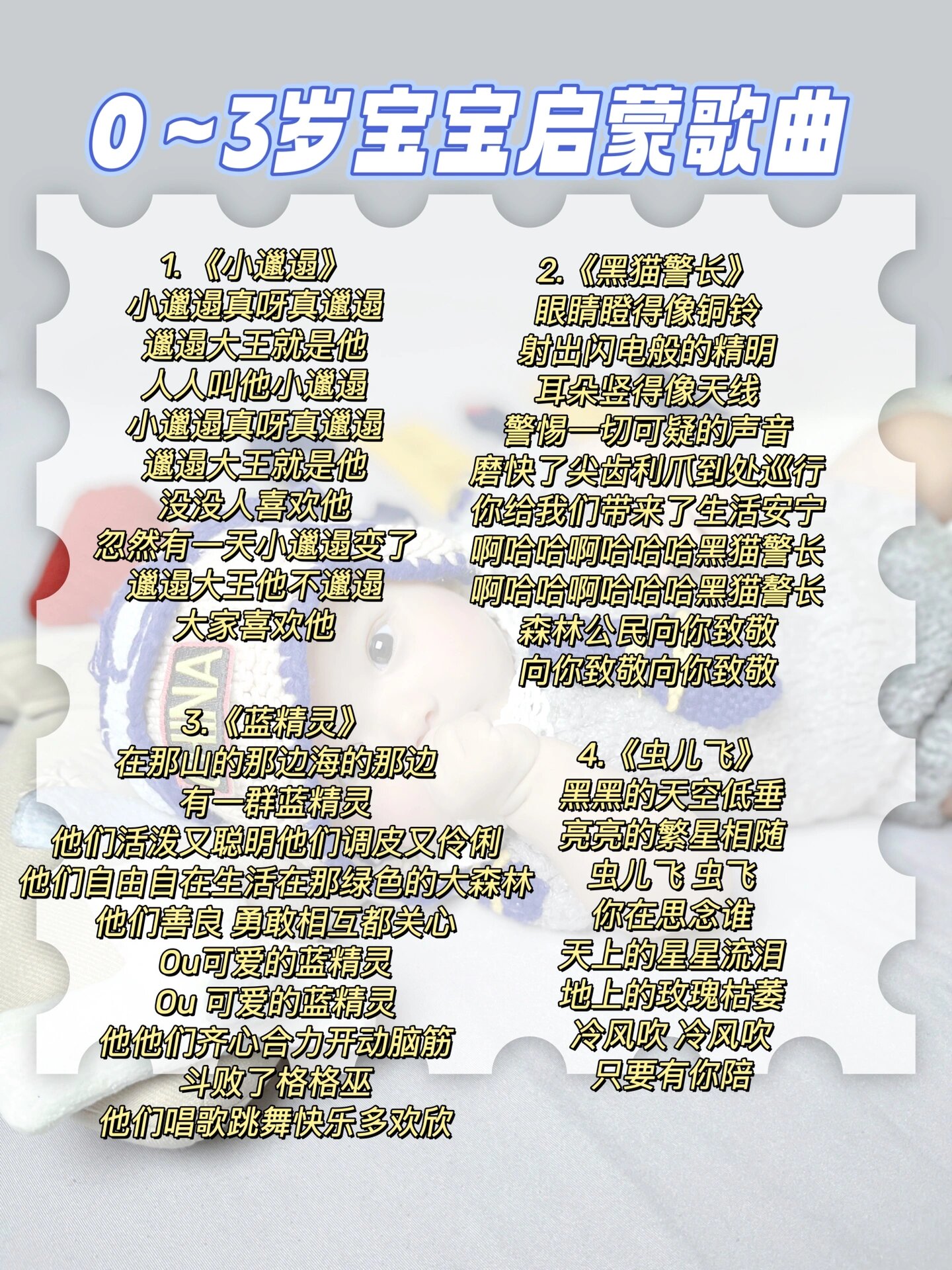
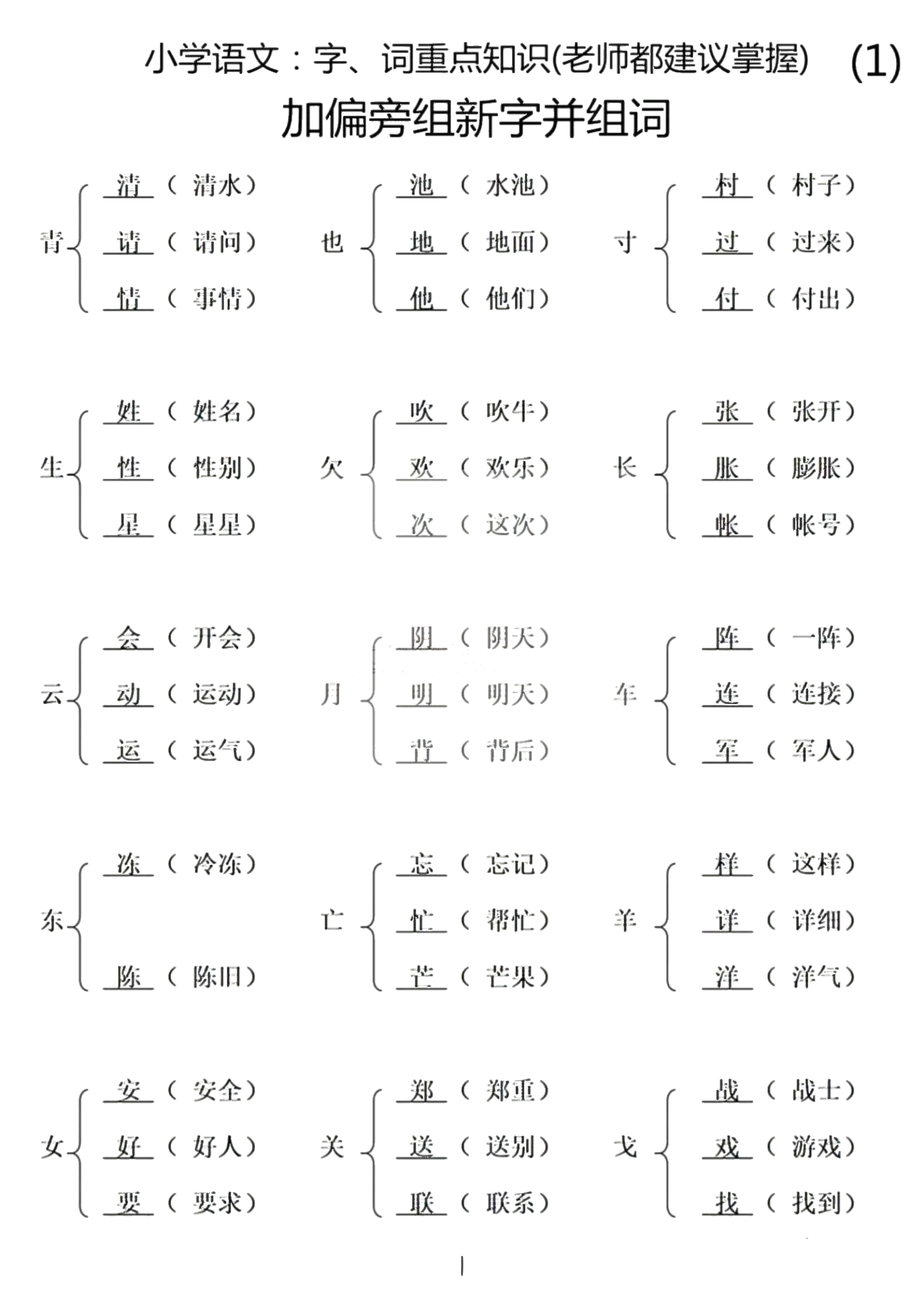


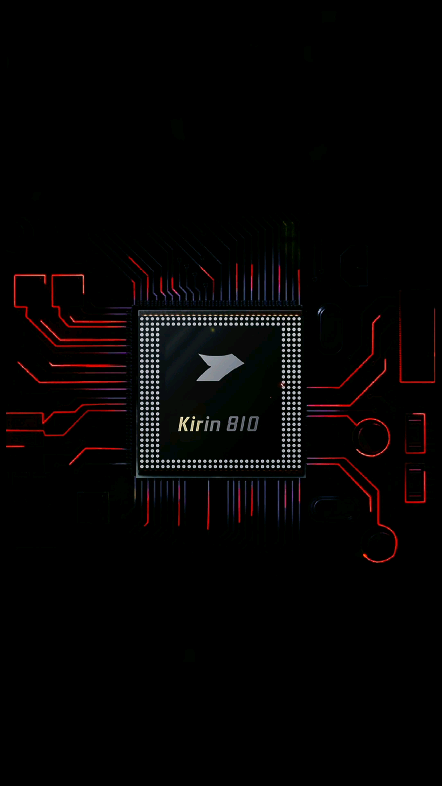
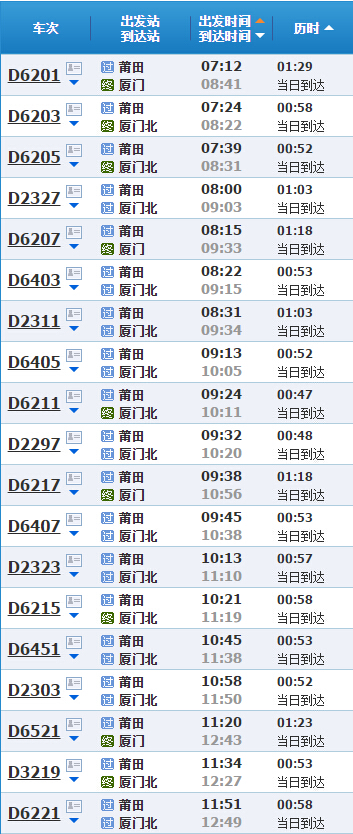

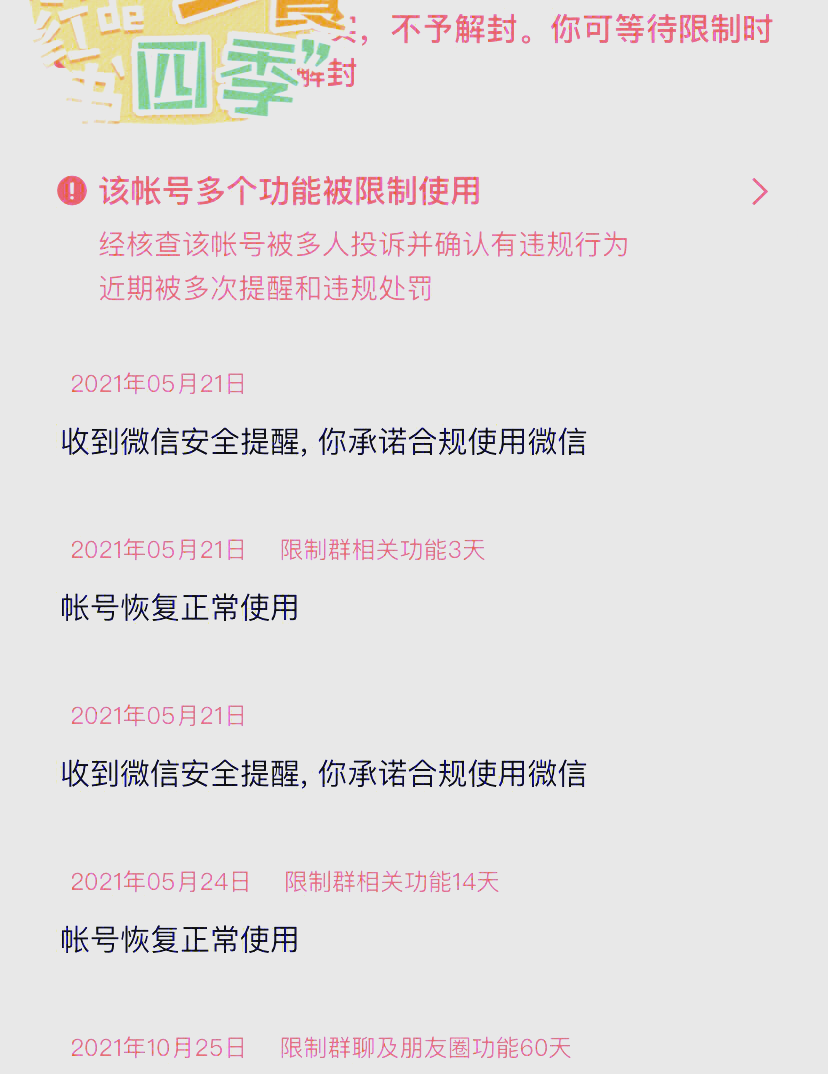
 京公网安备11000000000001号
京公网安备11000000000001号 京ICP备11000001号
京ICP备11000001号
还没有评论,来说两句吧...